USBドライブを修正する主要な方法がMacに表示されない
 更新者 リサ・オウ / 12年2022月18日20:XNUMX
更新者 リサ・オウ / 12年2022月18日20:XNUMXある程度、USBフラッシュドライブはあなたのポータブルハードディスクとして動作することができます。 写真、ビデオ、ドキュメント、その他のファイルをUSBフラッシュドライブに保存できます。
USB ドライブが Mac に表示されない場合、ドライブが壊れていると考えられます。 いつもではありません。 Mac はすべてのファイル システムをサポートしているわけではありません。 これは、デバイスとの互換性がない場合があることを意味します。 FAT32 など、Mac がサポートする互換性のあるファイル システムにフォーマットする必要があります。 これとは別に、Mac に問題がある可能性もあります。 USB が表示されない主な原因を特定するのは困難です。
幸いなことに、この記事はその問題を見つけて修正するのに役立ちます. プロセス中にファイルの一部を失った場合は、FoneLab Data Retriever が役に立ちます。 Mac と Windows の両方で最高のデータ復旧ツールです。
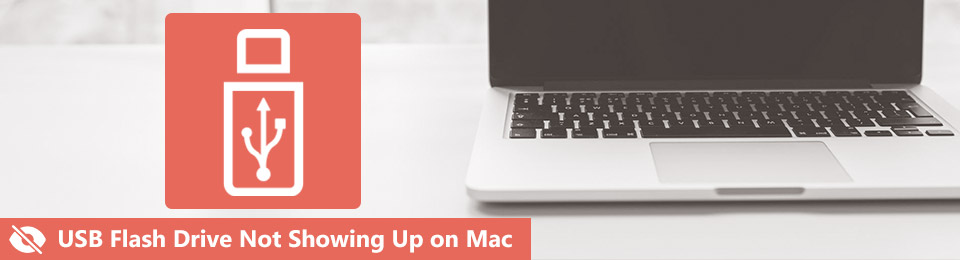

ガイド一覧
パート 1. USB ドライブが Mac に表示されないのはなぜですか
多くの人が、なぜ Mac が USB フラッシュ ドライブを認識しないのか疑問に思っています。
Mac で USB の取り出しに失敗したことに気付かない場合があります。 この場合、次に USB ドライブを挿入したときに、デバイスが USB ドライブを認識しない可能性があります。 したがって、このような事態を避けるために、ドライブを慎重に引き出す必要があります。
これとは別に、それに関連するエラー メッセージが表示される場合があります。 これは、デバイスを修正するためにトラブルシューティングを行う必要があることを意味するだけです。
ただし、USB が Mac に表示されない理由は他にもあります。
- 現在使用している USB ポートに問題があります。
- お使いの Mac デバイスは修理が必要です。
- デバイスの電力が不足しています。
上記の理由は、考えられる唯一の一般的な原因です。 USBドライブの主な問題を理解したら、先に進みます. USBが検出されないMacを修正するために使用できる最適なトラブルシューティングガイドが表示されます. 問題を解決するための効率的な方法を選択するだけです。 プロセスに沿って、Macでフラッシュドライブを見つける方法を確実に学びます.
FoneLab Data Retriever - コンピュータ、ハードドライブ、フラッシュドライブ、メモリカード、デジタルカメラなどから紛失/削除されたデータを回復します。
- 写真、ビデオ、ドキュメントなどのデータを簡単に復元します。
- 回復前にデータをプレビューします。
パート2。 Macに表示されないUSBドライブを復元する方法
フラッシュドライブが Mac に表示されない理由がわかったら、すぐに修正してください。 以下のトラブルシューティング ガイドを実行する前に、ファイルをバックアップしてください。 安全とセキュリティのためです。 問題の原因が上記に記載されていない場合は、試行錯誤を行うことができます。 時間はかかりますが、USB ドライブを修復するのに役立ちます。 Mac の組み込みツールに精通している場合に最適です。 手続きを効率的に行うことができます。 Mac USB が表示されない場合の最適なトラブルシューティング ガイドを選択してください。
方法 1. USB ドライブを修復する
USB ドライブを修復するには、Mac の応急処置機能を使用できます。 以下は、機能を見つけて適切に使用するための手順です。
ステップ 1デバイスで Finder を起動します。 に行く 申し込み > ユーティリティ フォルダを開き、 ディスクユーティリティ.
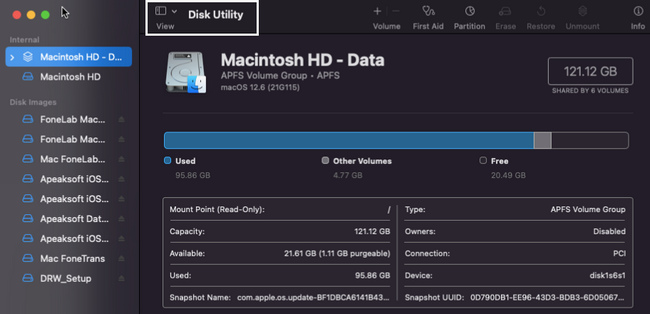
ステップ 2左側に、デバイスのドライブが表示されます。 目的のデバイスが表示されない場合は、 応急処置 上部のセクション。
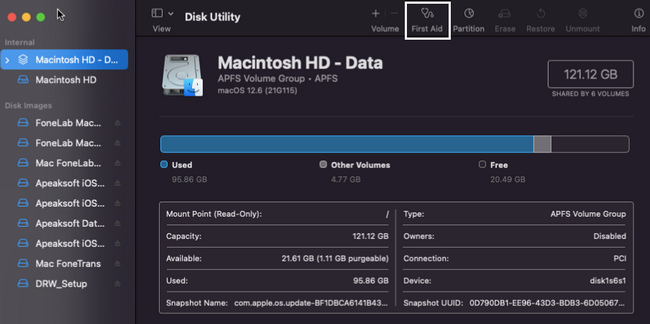
ステップ 3 ラン ボタンをクリックしてデバイスを処理します。
![[実行] ボタンをクリックしてデバイスを処理します](https://www.fonelab.com/images/data-retriever/fonelab-data-retriever-usb-drive-not-showing-up-mac-run.jpg)
FoneLab Data Retriever - コンピュータ、ハードドライブ、フラッシュドライブ、メモリカード、デジタルカメラなどから紛失/削除されたデータを回復します。
- 写真、ビデオ、ドキュメントなどのデータを簡単に復元します。
- 回復前にデータをプレビューします。
方法 2. ソフトウェアを更新する
ソフトウェアの更新は、問題を解決する最も簡単な方法の XNUMX つです。 進む。
ステップ 1起動する ファインダー > システム設定 お使いのデバイス上で。
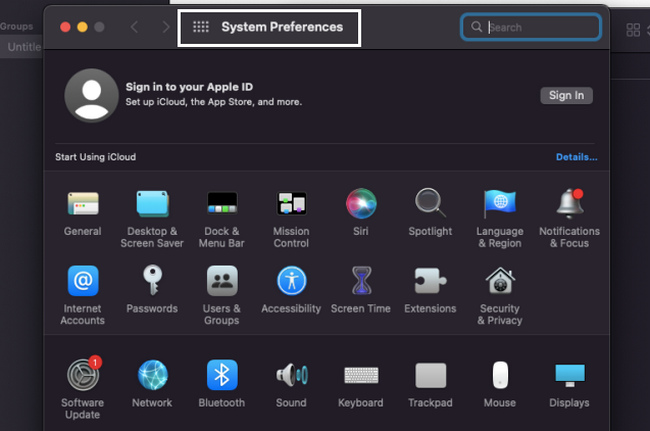
ステップ 2のルーフ ソフトウェアの更新、それを起動します。
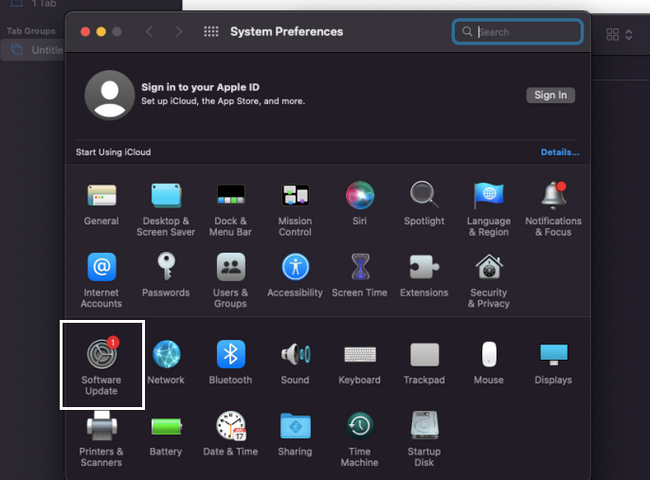
ステップ 3アップデートがある場合は、 今すぐアップデート ボタンをクリックしてデバイスを処理します。
![[今すぐ更新] ボタンをクリックします](https://www.fonelab.com/images/data-retriever/fonelab-data-retriever-usb-drive-not-showing-up-mac-update-now.jpg)
フラッシュ ドライブが Mac に表示されない問題を修正した後に失われたファイルがある場合は、以下の方法を使用してください。 それはFoneLab Data Retrieverであるあなたを助けるためのデータ回復です.
パート3. FoneLab Data Retrieverを使用してMacに表示されないUSBドライブからデータを取得する方法
USB フラッシュ ドライブと Mac をサポートするデータ復旧ツールを見つけるのは困難です。 幸運、 FoneLabマックデータレトリーバー これらのデバイスをサポートする最適なツールです。 これらに加えて、それはまたあなたを助けることができます コンピューターからデータを回復する、デジタル ビデオカメラ、ハード ドライブなど。 問題を修正した後にファイルが失われた場合は、ファイルを取り戻すのに役立ちます。 ワンクリックでより多くのより良い結果を得ることができる機能があります。 このツールは、検出されるファイルの数も通知します。 このソフトウェアに興味がある場合は、以下の手順をご覧ください。
FoneLab Data Retriever - コンピュータ、ハードドライブ、フラッシュドライブ、メモリカード、デジタルカメラなどから紛失/削除されたデータを回復します。
- 写真、ビデオ、ドキュメントなどのデータを簡単に復元します。
- 回復前にデータをプレビューします。
ステップ 1 無料ダウンロード ボタン付き Apple アイコンをクリックして、FoneLab Data Retriever をダウンロードします。 数秒待ってから、好みに応じてツールをセットアップします。 メイン インターフェイスの [インストール] ボタンをクリックして、ツールをインストールします。 その後、Mac でソフトウェアを起動できるようになります。 ツールを実行して、ツールの機能を確認します。
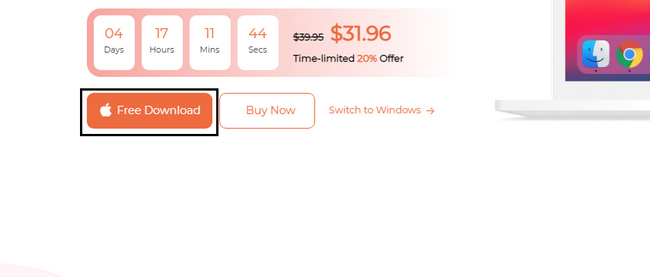
ステップ 2探して Macのデータ復旧 ツールが画面に表示されたら。 その下にある 開始 ボタン。 後で、Mac デバイスを使用して使用できる機能が表示されます。
![[スタート]ボタンをクリックします](https://www.fonelab.com/images/data-retriever/fonelab-data-retriever-usb-drive-not-showing-up-mac-start-button.jpg)
ステップ 3USB ドライブがデバイスに表示されないため、すべての場所をクリックすることをお勧めします。 これには、ハードディスク ドライブ、リムーバブル ドライブ、ゴミ箱が含まれます。 Macデバイス上のすべての可能なファイルを見つけることができます. それとは別に、ツールの上部で好みのデータ型を選択できます。 その後、 スキャン ボタン。 プロセスの進行中は、中断しないでください。
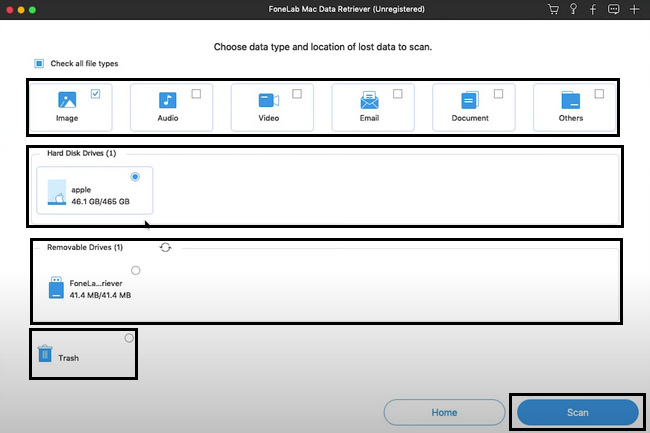
ステップ 4クイック スキャンで満足のいく結果が得られなかった場合は、 ディープスキャン ボタン。 この機能を使用すると、ファイルに対してより多くの結果が得られます。 あなたはできる ポーズ or Force Stop これらのボタンをクリックしてプロセスを実行します。 これを行うとセッションが中断されることに注意してください。
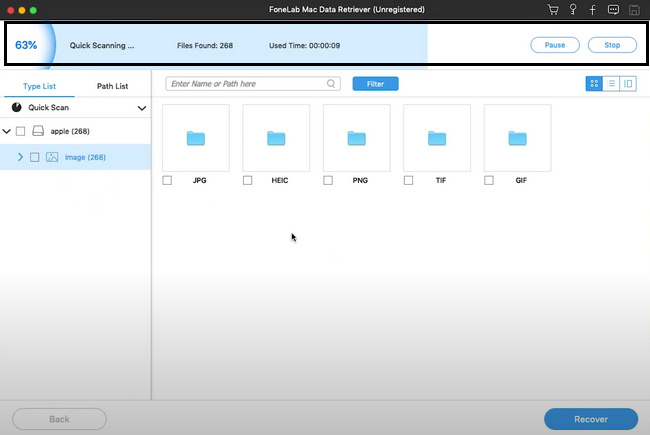
ステップ 5ツールの左側に、フォルダーが表示されます。 含まれるデータの数を示します。 ツールの左側にデータを表示する場合は、フォルダをクリックします。 ファイルのボックスをチェックして、リカバリに追加します。
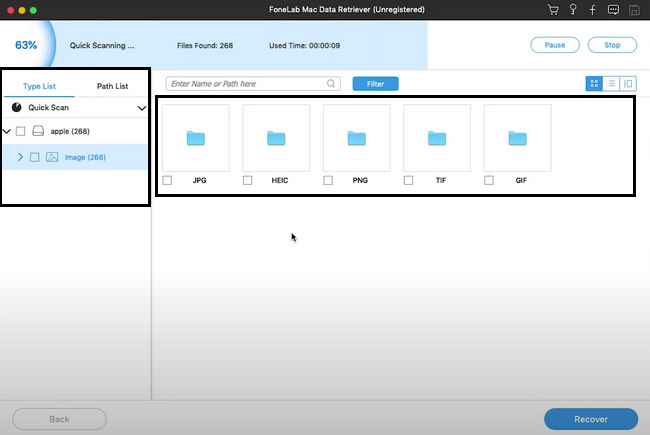
ステップ 6刻む 回復する ボタンをクリックして、USB 上の失われたファイルの取得を開始します。 この終了まで数秒かかります。 邪魔しないで。 セッション後、USD フラッシュ ドライブにファイルとデータが表示されます。
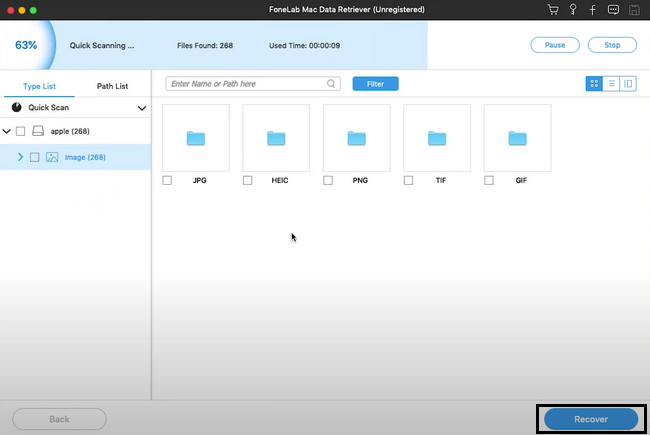
パート 4. Mac で認識されない USB ドライブに関する FAQ
1. USB が検出されない場合はどうすればよいですか?
それを修正する方法はたくさんあります。 十分な知識がない場合は、Mac を再起動できます。 上記の方法に頼ることもできます。
2. Windows で USB ドライブを見つける方法を教えてください。
開始 ボタンをクリックしてから、 デバイスマネージャ セクション。 その後、 ドリスクドライブ ボタンをクリックして、表示するドライブを見つけます。
Mac が USB を読み取らないとイライラします。 この記事はそれに役立ちます。 USBドライブを修正するためのソリューションが含まれています。 不足しているファイルがある場合は、使用できます FoneLabマックデータレトリーバー. 一流です Macのデータ復旧 ツール。
FoneLab Data Retriever - コンピュータ、ハードドライブ、フラッシュドライブ、メモリカード、デジタルカメラなどから紛失/削除されたデータを回復します。
- 写真、ビデオ、ドキュメントなどのデータを簡単に復元します。
- 回復前にデータをプレビューします。
- デバイス、iCloud、iTunesからデータを回復します。
